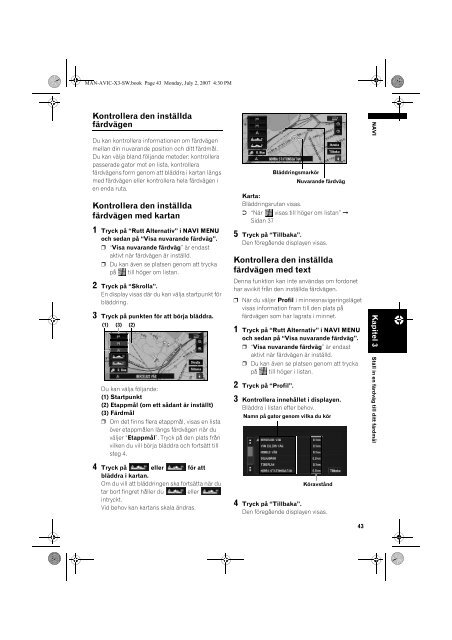Pioneer AVIC-X3 - User manual - suédois
Pioneer AVIC-X3 - User manual - suédois
Pioneer AVIC-X3 - User manual - suédois
You also want an ePaper? Increase the reach of your titles
YUMPU automatically turns print PDFs into web optimized ePapers that Google loves.
MAN-<strong>AVIC</strong>-<strong>X3</strong>-SW.book Page 43 Monday, July 2, 2007 4:30 PM<br />
Kontrollera den inställda<br />
färdvägen<br />
Du kan kontrollera informationen om färdvägen<br />
mellan din nuvarande position och ditt färdmål.<br />
Du kan välja bland följande metoder: kontrollera<br />
passerade gator mot en lista, kontrollera<br />
färdvägens form genom att bläddra i kartan längs<br />
med färdvägen eller kontrollera hela färdvägen i<br />
en enda ruta.<br />
Kontrollera den inställda<br />
färdvägen med kartan<br />
1 Tryck på “Rutt Alternativ” i NAVI MENU<br />
och sedan på “Visa nuvarande färdväg”.<br />
❒ “Visa nuvarande färdväg” är endast<br />
aktivt när färdvägen är inställd.<br />
❒ Du kan även se platsen genom att trycka<br />
på till höger om listan.<br />
2 Tryck på “Skrolla”.<br />
En display visas där du kan välja startpunkt för<br />
bläddring.<br />
3 Tryck på punkten för att börja bläddra.<br />
(1) (3) (2)<br />
Du kan välja följande:<br />
(1) Startpunkt<br />
(2) Etappmål (om ett sådant är inställt)<br />
(3) Färdmål<br />
❒ Om det finns flera etappmål, visas en lista<br />
över etappmålen längs färdvägen när du<br />
väljer “Etappmål”. Tryck på den plats från<br />
vilken du vill börja bläddra och fortsätt till<br />
steg 4.<br />
Bläddringsmarkör<br />
Nuvarande färdväg<br />
Karta:<br />
Bläddringsrutan visas.<br />
➲ “När visas till höger om listan” ➞<br />
Sidan 37<br />
5 Tryck på “Tillbaka”.<br />
Den föregående displayen visas.<br />
Kontrollera den inställda<br />
färdvägen med text<br />
Denna funktion kan inte användas om fordonet<br />
har avvikit från den inställda färdvägen.<br />
❒ När du väljer Profil i minnesnavigeringsläget<br />
visas information fram till den plats på<br />
färdvägen som har lagrats i minnet.<br />
1 Tryck på “Rutt Alternativ” i NAVI MENU<br />
och sedan på “Visa nuvarande färdväg”.<br />
❒ “Visa nuvarande färdväg” är endast<br />
aktivt när färdvägen är inställd.<br />
❒ Du kan även se platsen genom att trycka<br />
på till höger i listan.<br />
2 Tryck på “Profil”.<br />
3 Kontrollera innehållet i displayen.<br />
Bläddra i listan efter behov.<br />
Namn på gator genom vilka du kör<br />
NAVI<br />
Kapitel 3 Ställ in en färdväg till ditt färdmål<br />
4 Tryck på eller för att<br />
bläddra i kartan.<br />
Om du vill att bläddringen ska fortsätta när du<br />
tar bort fingret håller du eller<br />
intryckt.<br />
Vid behov kan kartans skala ändras.<br />
Köravstånd<br />
4 Tryck på “Tillbaka”.<br />
Den föregående displayen visas.<br />
43